Установка IVA One
Состав дистрибутива
-
containers.tar — архив c контейнерами компонентов IVA One, включающий в себя основной набор сервисов приложения IVA One
-
iva-one.tgz — архив helm-чарта для установки и настройки компонентов IVA One
| Загрузка дистрибутива производится из официального репозитория (файлового хранилища) компании IVA Technologies, либо выполняется иным способом |
Загрузка дистрибутива из локального источника
Порядок выполняемых действий:
-
загрузить установочные образы на хост-машину в домашнюю директорию
-
создать директорию для установки IVA One с помощью команд:
sudo rm -rf /opt/iva/iva-one sudo mkdir -p /opt/iva/iva-one -
разархивировать архив helm-чарта в директорию /opt/iva/iva-one:
sudo tar xf iva-one.tgz -C /opt/iva/iva-one --strip-components=1 -
скопировать файл values.yaml в директорию /opt/iva:
sudo cp -n /opt/iva/iva-one/values.yaml /opt/iva/values.yaml -
загрузить контейнеры из архива в окружение k3s:
sudo ctr --address /run/k3s/containerd/containerd.sock -n=k8s.io images import containers.tarВ случае появления ошибок необходимо обратиться к специалистам технической поддержки компании IVA Technologies через сервисный портал -
убедиться, что загруженные контейнеры стали доступны в окружении k3s:
sudo crictl imagesПример вывода:
IMAGE TAG IMAGE ID SIZE docker.hi-tech.org/iva/core/id/base latest 2ac7c263affb3 282MB docker.hi-tech.org/iva/core/link/adapter v0.5.2 fddf8366bae0a 12.5MB docker.hi-tech.org/iva/core/link/notifications v0.11.5 1fc7eeb420714 12MB docker.hi-tech.org/iva/one/backend/api-gateway v0.35.4 287753f51aae7 13.2MB docker.hi-tech.org/iva/one/backend/call v0.38.2 b99a4d16ebd40 11.2MB docker.hi-tech.org/iva/one/backend/chats v0.75.6 811ac9e673230 14.9MB docker.hi-tech.org/iva/one/backend/users v0.55.5 87d7099d4bb29 12.2MB docker.hi-tech.org/iva/one/mail-adapter v1.2.0 467bb6541aac2 57MB docker.hi-tech.org/iva/one/web/iva-one v1.0.0 ddae1ce5dbc50 35.3MB docker.hi-tech.org/modules/diskstorage/disk-storage 1.3.2 57e880337a211 707MB ..... -
при использовании окружения k3s настроить корректное отображение IP-адресов пользователей:
При использовании внешнего прокси-сервера, содержимое файла traefik-real-ip.yaml нужно изменить согласно утвержденным требованиям безопасности sudo cp /opt/iva/iva-one/extra/traefik-real-ip.yaml /var/lib/rancher/k3s/server/manifests/traefik-real-ip.yaml
Установка cert-manager
Cert-manager устанавливается только в случае, если в инфраструктуре Kubernetes отсутствует собственный cert-manager, например, для отдельного пилотного развертывания Kubernetes.
| При использовании Kubernetes заказчика, штатный cert-manager в большинстве случаев уже присутствует, и шаг установки cert-manager можно пропустить |
Для установки cert-manager необходимо выполнить следующие команды:
sudo kubectl apply -f /opt/iva/iva-one/deps/cert-manager.crds.yaml
sudo helm install cert-manager `ls /opt/iva/iva-one/deps/cert*.tgz` --namespace cert-manager --create-namespaceСоздание секретов для сертификатов
| Секрет — это специальный объект в Kubernetes, предназначенный для безопасного хранения конфиденциальной информации |
|
Для корректной работы системы необходимы валидные сертификаты (Подробнее — см. Требования) |
Секреты для внешних HTTPS-соединений к IVA One
Для создания секретов необходимо скопировать сертификаты в домашнюю директорию и создать секреты для IVA ID и IVA One.
Порядок выполняемых действий:
-
скопировать сертификаты в домашнюю директорию
-
удалить существующий секрет IVA ID (при его наличии) и создать новый с помощью команд:
sudo kubectl delete secret iva-id-tls-secret --ignore-not-found sudo kubectl create secret tls iva-id-tls-secret --cert=tls.crt --key=tls.key --namespace=<iva_namespace> -
удалить существующий секрет IVA One (при его наличии) и создать новый с помощью команд:
sudo kubectl delete secret iva-one-tls-secret --ignore-not-found sudo kubectl create secret tls iva-one-tls-secret --cert=tls.crt --key=tls.key --namespace=<iva_namespace>где:
-
iva-id-tls-secret, iva-one-tls-secret — фиксированные наименования секретов, используемые в настройках в values.yaml helm-чарта
-
tls.crt, tls.key — наименования файлов сертификатов (могут быть произвольными)
-
<iva_namespace> — имя целевого пространства (namespace) IVA One в Kubernetes, если оно отличается от имени по умолчанию (default)
-
|
Если для внешних HTTPS-соединений используются сертификаты, выпущенные недоверенным центром, то необходимо:
|
Секрет для корневого центра сертификации в IVA ID
| Пункт необязателен для выполнения |
К IVA ID по защищенному TLS-соединению могут быть подключены внешние сервисы (например, LDAP-каталог), использующие сертификаты, выданные сторонними корневыми центрами.
Сертификаты этих центров должны быть добавлены в хранилище корневых сертификатов IVA ID.
Каждый сертификат корневого центра хранится в своем секрете.
Для создания секрета для хранения сертификата корневого центра необходимо выполнить команду:
sudo kubectl create secret generic mycompany-ca-truststore -n default --from-file=ca.crt=rootCA.crtгде:
-
mycompany-ca-truststore — название секрета
-
rootCA.crt — файл с сертификатом корневого центра
Если требуется использовать сертификаты нескольких корневых центров, то необходимо создать свой секрет для каждого сертификата, выполнив команду:
sudo kubectl create secret generic mycompany-ca-truststore-2 -n default --from-file=ca.crt=rootCA-2.crtгде:
-
mycompany-ca-truststore-2 — название секрета
-
rootCA-2.crt — файл с сертификатом корневого центра
Секрет для прокси-сервера push-уведомлений
| Пункт необязателен для выполнения |
IVA One поддерживает отправку push-уведомлений через провайдеров (APNs, FCM, WebPush) с использованием корпоративного прокси-сервера. Прокси-сервер используется для всех исходящих соединений к внешним push-сервисам.
Особенности использования прокси-сервера push-уведомлений:
-
поддерживаются схемы http и https
-
поддерживается Basic Authentication (в формате
http://user:pass@host:port)
Для возможности использования прокси-сервера, необходимо предварительно создать секрет с URL-строкой подключения, выполнив команду:
sudo kubectl create secret generic iva-one-push-proxy -n default \
--from-literal=url=https://<USERNAME>:<PASSWORD>@<PROXY_DOMAIN>:<PORT>где:
-
iva-one-push-proxy — название секрета для хранения URL-строки подключения
-
<USERNAME>:<PASSWORD> — имя пользователя и пароль для аутентификации на прокси-сервере
-
<PROXY_DOMAIN>:<PORT> — FQDN прокси-сервера и порт подключения, например,
proxy.company.com:8080
Настройка Helm-чарта для установки IVA One
|
Архив helm-чарта распаковывается в отдельную директорию /opt/iva/iva-one. Все дальнейшие действия по настройке выполняются в директории /opt/iva |
Для корректной установки IVA One необходимо указать основные параметры развертывания клиента iva-one в файле /opt/iva/values.yaml, выполнив следующие действия:
-
открыть файл /opt/iva/values.yaml с помощью команды:
sudo nano /opt/iva/values.yaml -
указать параметры развертывания:
-
параметр trustedProxies
Необязательный параметр Список доверенных прокси-серверов обслуживающих клиентские соединения. IP-адреса доверенных прокси-серверов удаляются из HTTP-заголовков, в результате остается только реальный IP-адрес клиента.
Для настройки параметра trustedProxies необходимо указать адреса прокси-серверов или их подсеть:
presets: trustedProxies: &trusted_proxies ["127.0.0.1", "172.16.0.0/12"]Если прокси-сервера не используются, то необходимо оставить пустой список:
presets: trustedProxies: &trusted_proxies [] -
параметры секции iva
Для секции iva необходимо указать следующие значения параметров:
iva: id: domain: &iva_id_domain "<IVA_ID_DOMAIN>" url: &iva_id_url "https://<IVA_ID_DOMAIN>" authCookieDomain: &iva_id_auth_cookie_domain "<SLD_IVA_DOMAIN>" trustedCaSecrets: &iva_id_trusted_ca_secrets [mycompany-ca-truststore] admin: domain: &iva_admin_domain "<IVA_ONE_ADMIN_DOMAIN>" url: &iva_admin_url "https://<IVA_ONE_ADMIN_DOMAIN>" one: domain: &iva_one_domain "<IVA_ONE_DOMAIN>" url: &iva_one_url "https://<IVA_ONE_DOMAIN>"-
строка domain — указать наименование домена
Доменное имя является web-адресом сервера -
строка url — указать URL для доступа клиентов
-
строка authCookieDomain — указать домен второго уровня для domain
где:
-
строка trustedCaSecrets — список названий секретов для корневых центров сертификации
Если секретов несколько, то указать названия через запятую (,) Если для клиентских HTTPS-соединений используются сертификаты, выпущенные недоверенным центром, то необходимо добавить секрет корневого сертификата в доверенное хранилище IVA One:
defaults: &defaults trustedCaSecrets: &trusted_ca_secrets - iva-selfsigned-ca-secret - myiva-ca-secretгде myiva-ca-secret — имя секрета корневого сертификата, созданного на предыдущем шаге
В обязательном порядке необходимо указать &trusted_ca_secrets
-
-
прокси-сервер push-уведомлений
Необязательный параметр Для возможности использования прокси-сервера push-уведомлений необходимо задать URL в секрете, который был указан в секрете для прокси-сервера push-уведомлений и задать значение
trueв секции link-notificationslink-notifications: config: proxy: enabled: true
-
Процесс установки IVA One
Порядок выполняемых действий:
-
перейти в директорию /opt/iva:
cd /opt/iva -
запустить процесс установки из директории /opt/iva, выполнив команду:
sudo helm upgrade --install iva-one ./iva-one -f values.yamlПример вывода при успешной установке helm-чартов:
Release "iva-one" does not exist. Installing it now. NAME: iva-one LAST DEPLOYED: Wed Jul 16 11:30:38 2025 NAMESPACE: default STATUS: deployed REVISION: 1 TEST SUITE: NoneПри необходимости можно указать наименование пространства namespace с помощью команды:
sudo helm upgrade --install iva-one /opt/iva/iva-one -f /opt/iva/values.yaml --namespace <IVA_ONE_NAMESPACE>где <IVA_ONE_NAMESPACE> — наименование целевого пространства IVA One в Kubernetes.
Для сохранения манифестов и включения режима отладки без запуска helm-чартов необходимо воспользоваться командой:
sudo helm upgrade --install iva-one /opt/iva/iva-one -f /opt/iva/values.yaml --namespace default --dry-run --debug > ~/dry-run-output.yaml -
проверить статус развертывания pod (статус подов), выполнив команду:
sudo kubectl get po -A sudo crictl ps -a sudo watch kubectl get po -AСтатусы подов должны быть в состоянии Running.
Статусы подов Completed и Exited также не являются ошибкой развертывания и сообщают об успешной установке
Пример вывода:
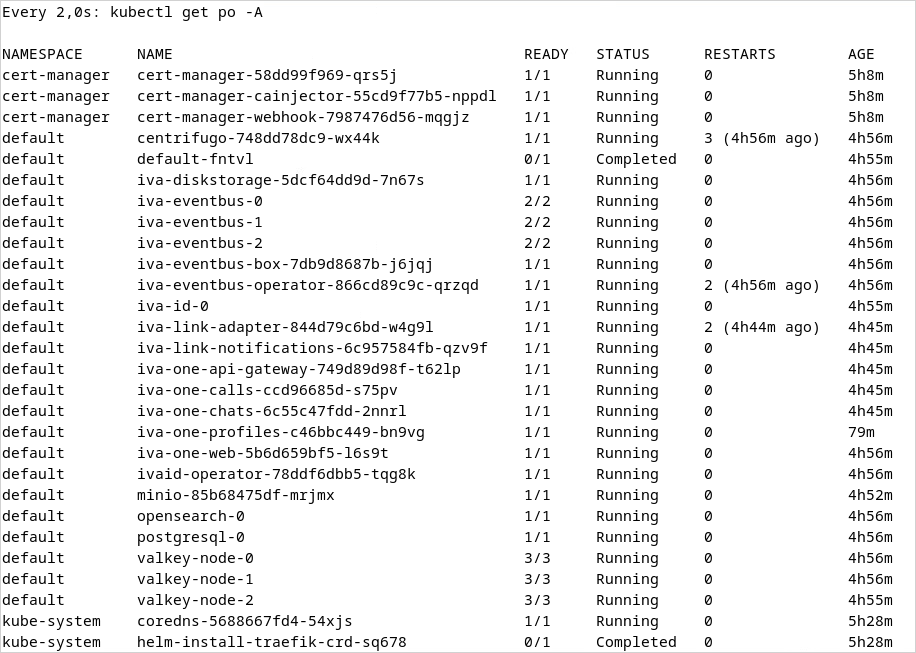
Дополнительная информация:
-
подробная информация о статусе подов:
sudo kubectl get all -A -
подробная информация о поде:
sudo kubectl describe po <podname> [-n <namespace_if_not_default>] -
журнал работы пода (логи):
sudo kubectl logs <podname> [-n <namespace_if_not_default>]где:
-
<podname> — имя пода
-
<namespace_if_not_default> — имя целевого пространства namespace (может быть любым) в Kubernetes. Если имя namespace не задано, то используется имя, установленное по умолчанию (default)
-
Все изменения настроек в файле values.yaml и обновление модулей системы выполняются поверх существующей конфигурации с помощью следующей команды (запуск из директории /opt/iva):
sudo helm upgrade iva-one ./iva-one -f values.yaml -
Создание постоянной учетной записи Администратора IVA ID
При развертывании IVA ID автоматически создается учетная запись временного Администратора IVA ID.
Учетные данные по умолчанию
-
логин: admin
-
пароль: admin
Учетная запись Администратора IVA ID необходима для входа в панель администрирования IVA ID.
Для создания постоянной учетной записи Администратора, необходимо выполнить следующие действия:
-
войти в панель администрирования IVA ID по адресу https://<IVA_ID_DOMAIN>/admin (где <IVA_ID_DOMAIN> — доменное имя IVA ID)
Если войти в панель администрирования IVA ID не получается, то необходимо проверить наличие доменных имен с IP-адресами серверов IVA One и IVA ID в файле /etc/hosts.
Если данные в файле отсутствуют, то их необходимо добавить в следующем формате:<IP_ADDRESS> <IVA_ID_DOMAIN> <IVA_ONE_DOMAIN>где:
-
<IP_ADDRESS> — IP-адрес сервера, на котором развернуты IVA ID и IVA One
-
<IVA_ID_DOMAIN> — доменное имя IVA ID
-
<IVA_ONE_DOMAIN> — доменное имя IVA One
Пример:
10.0.206.116 id.example.com one.example.com -
-
выбрать пространство (realm) IVA ID master
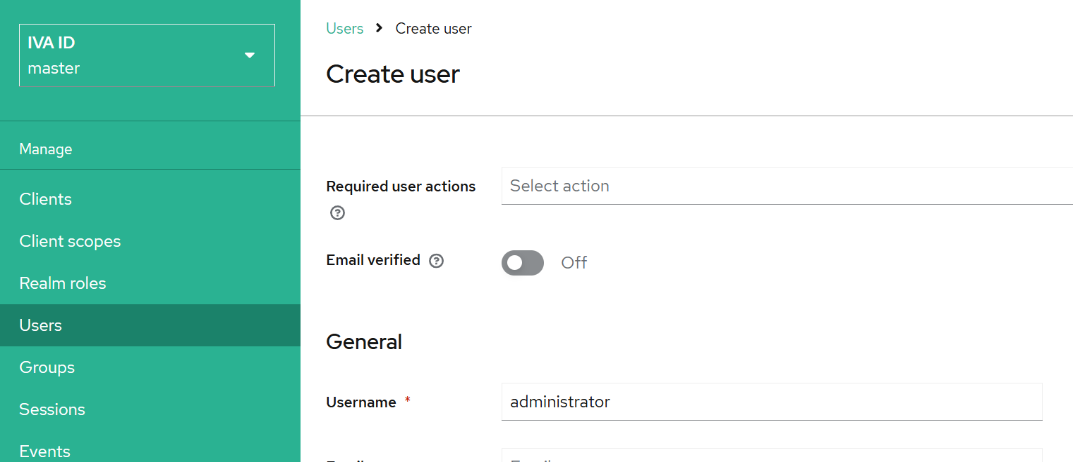
-
перейти во вкладку Users / Пользователи и нажать кнопку Add user
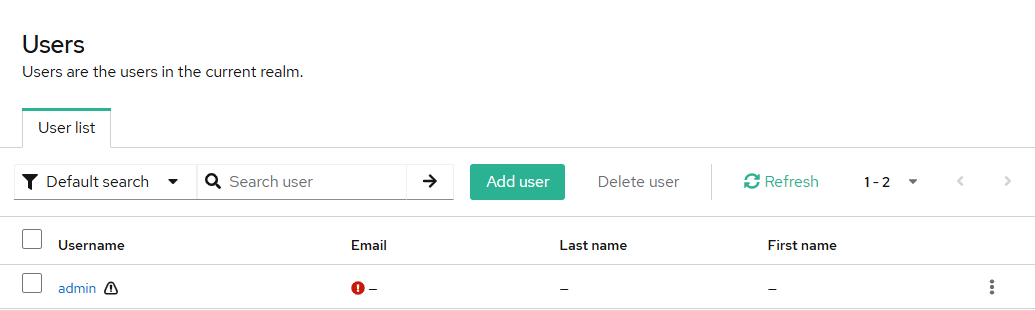
-
указать логин для создаваемой постоянной учетной записи Администратора в следующей строке:
-
Username / Имя пользователя (обязательный параметр) — логин Администратора, используемый в сервисах IVA One
-
-
сохранить введенные данные, нажав кнопку Create / Создать
-
перейти во вкладку Credentials / Учетные данные и создать постоянный пароль для учетной записи Администратора:
-
нажать кнопку Set password
-
в поле Password ввести пароль
-
в поле Password confirmation повторить введенный пароль
-
переключатель Temporary перевести в положение Off
-
сохранить новый пароль, нажав кнопку Save
-
подтвердить установление нового пароля, нажав кнопку Save password
-
-
перейти во вкладку Role mapping и нажать кнопку Assign role
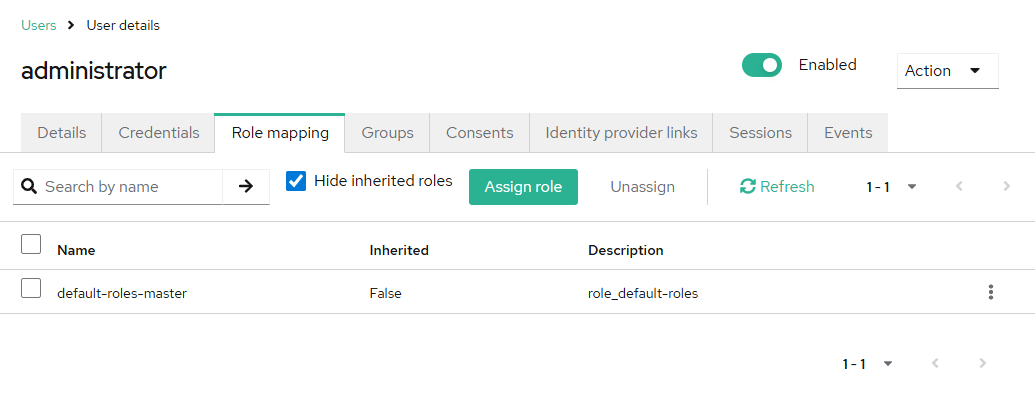
-
отфильтровать список по Filter by realm roles и выбрать роль admin
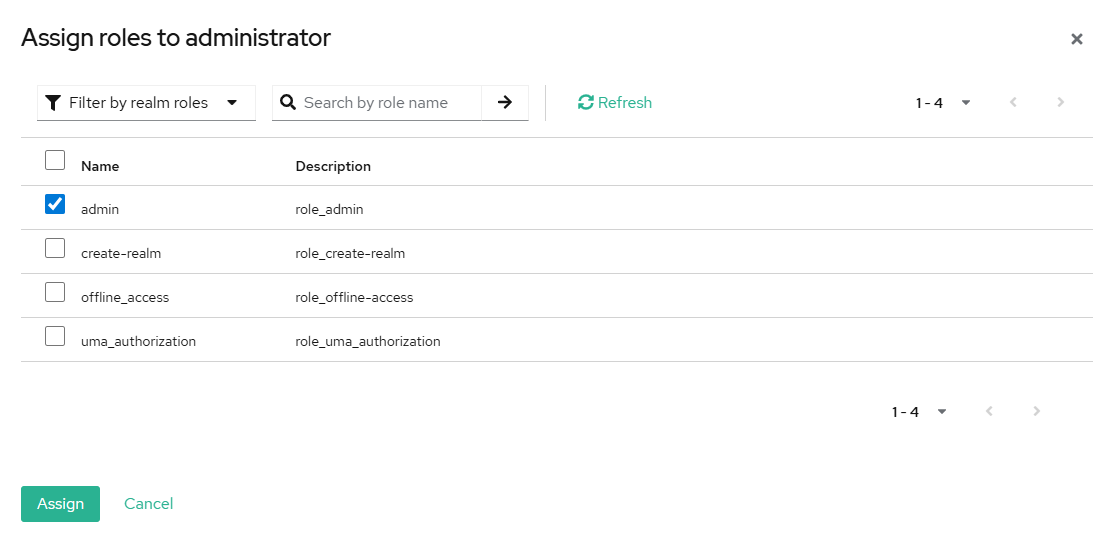
-
сохранить выбор, нажав кнопку Assign
-
удалить временную учетную запись Администратора (созданную по умолчанию):
-
перейти во вкладку Users
-
выбрать временную учетную запись Администратора (созданную по умолчанию)
-
нажать кнопку
 и выбрать Delete
и выбрать Delete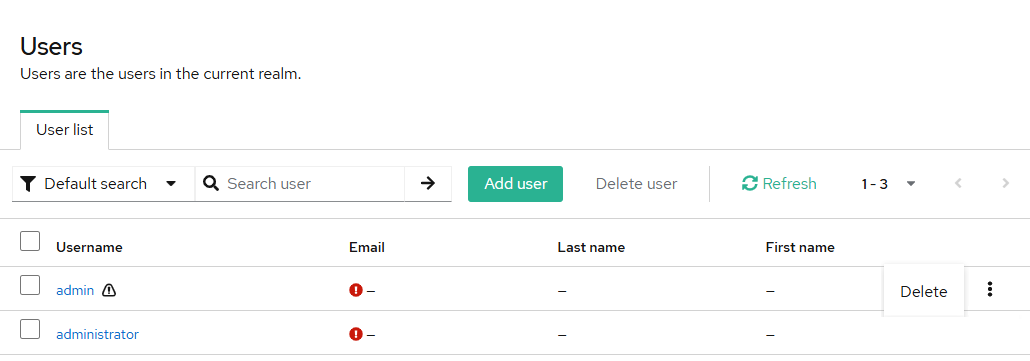
-
подтвердить удаление, нажав кнопку Delete
-
Секрет для клиента IVA One
В панели администрирования IVA ID необходимо задать секрет для клиента iva-one:
-
войти в панель администрирования IVA ID по адресу https://<IVA_ID_DOMAIN>/admin (где <IVA_ID_DOMAIN> — доменное имя IVA ID)
-
выбрать пространство (realm) IVA ID IVA
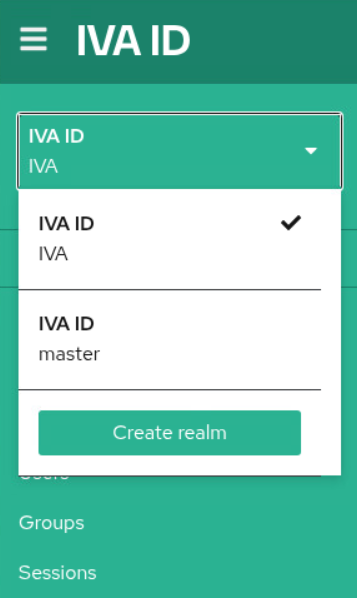
-
перейти во вкладку Clients и выбрать клиента iva-one
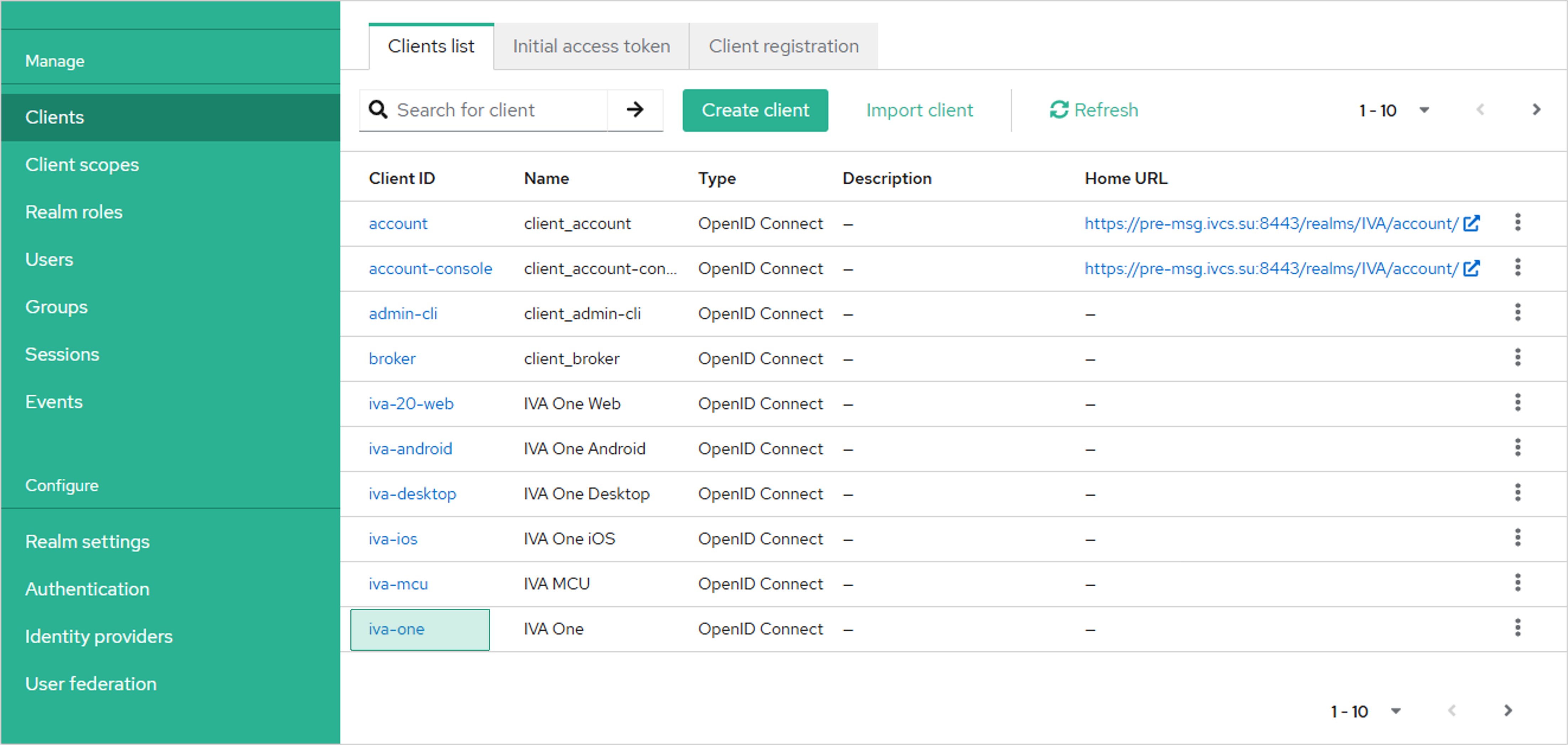
-
перейти во вкладку Credentials
-
сгенерировать новый секрет клиента в строке Client Secret, нажав кнопку Regenerate
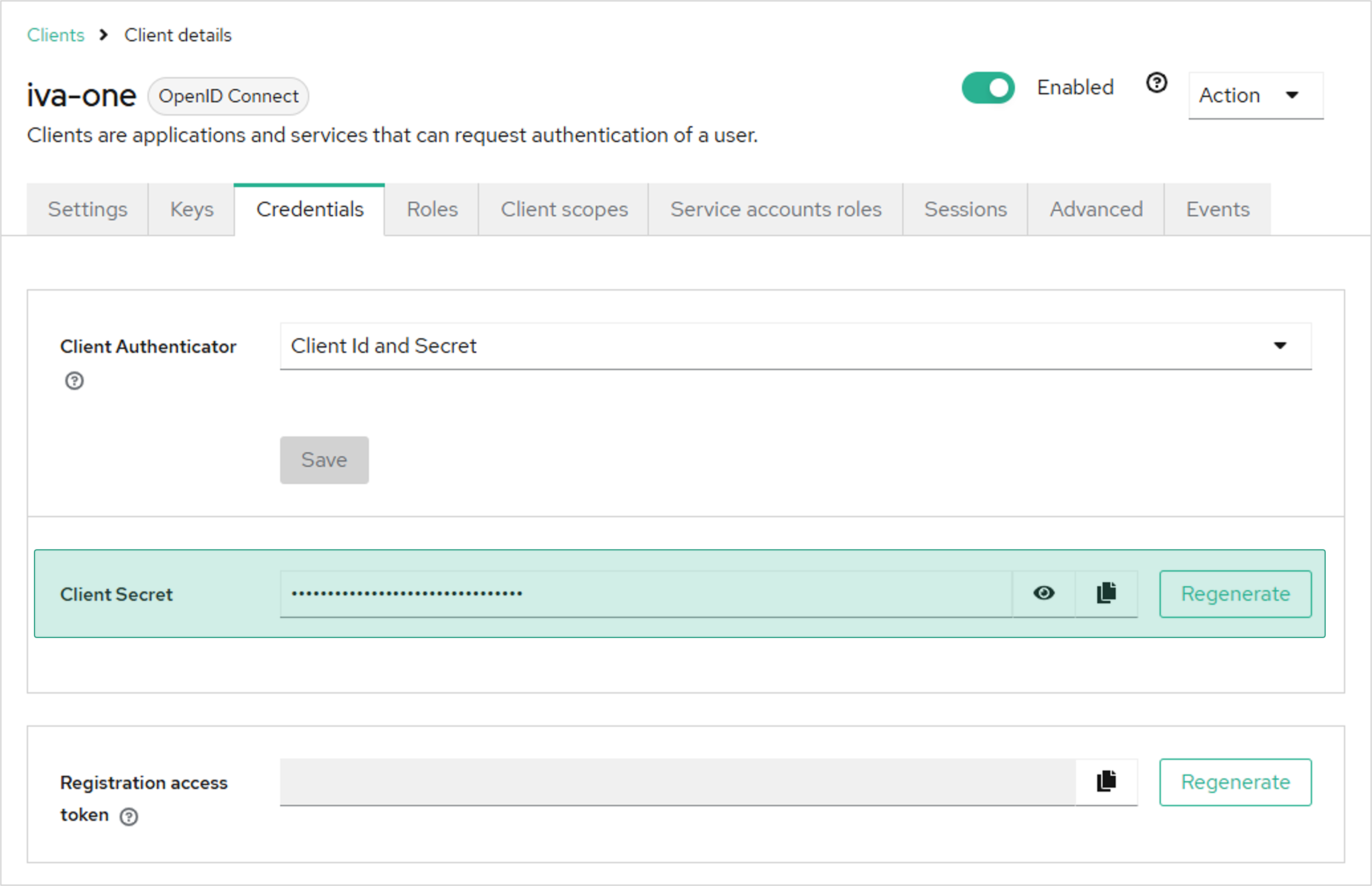
-
скопировать новый сгенерированный секрет клиента
-
открыть файл конфигурации values.yaml любым редактором (например nano), выполнив команду:
sudo nano /opt/iva/values.yaml -
вставить скопированный секрет в поле secret: &iva_one_id_secret:
Пример:
iva: one: domain: &iva_one_domain "one.example.com" # example: one.example.com url: &iva_one_url "https://one.example.com" # example: https://one.example.com id: secret: &iva_one_id_secret "<Client_Secret>"где <Client_Secret> — сгенерированный в IVA ID секрет клиента (пример формата секрета: lKCb3o46l1FFlEMgTee5OkglO9zkk4nC)
-
применить обновленную конфигурацию файла values.yaml, выполнив команду:
sudo helm upgrade iva-one /opt/iva/iva-one -f /opt/iva/values.yaml
Подключение к панели администрирования IVA One
В панели администрирования IVA ID необходимо создать пользователя для подключения к панели администрирования IVA One:
-
войти в панель администрирования IVA ID по адресу https://<IVA_ID_DOMAIN>/admin (где <IVA_ID_DOMAIN> — доменное имя IVA ID)
-
выбрать пространство (realm) IVA ID IVA
-
перейти во вкладку Users / Пользователи и нажать кнопку Add user
-
указать логин пользователя в следующей строке:
-
Username / Имя пользователя (обязательный параметр) — логин пользователя, используемый в панели администрирования IVA One
-
-
сохранить введенные данные, нажав кнопку Create / Создать
-
перейти во вкладку Credentials / Учетные данные и создать пароль для учетной записи создаваемого пользователя:
-
нажать кнопку Set password
-
в поле Password ввести пароль
-
в поле Password confirmation повторить введенный пароль
-
переключатель Temporary перевести в положение Off
-
сохранить новый пароль, нажав кнопку Save
-
подтвердить установление нового пароля, нажав кнопку Save password
-
-
перейти во вкладку Role mapping и нажать кнопку Assign role
-
отфильтровать список по Filter by realm roles и выбрать роль iva-admin
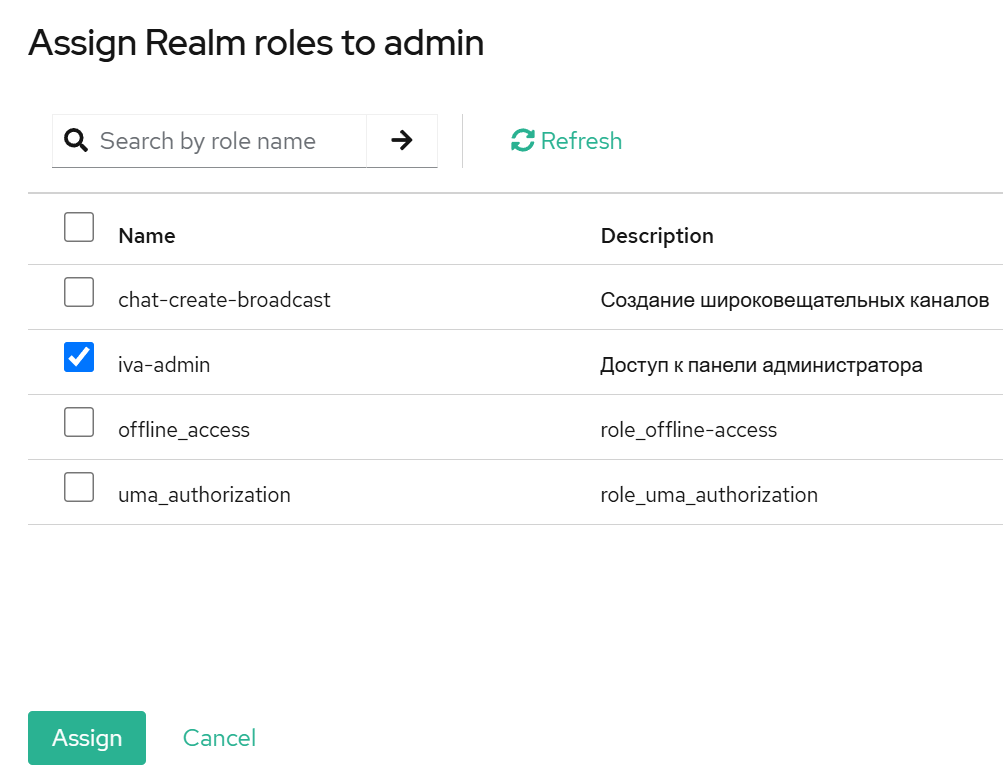
-
сохранить выбор, нажав кнопку Assign
После создания пользователя и назначения ему роли, необходимо войти в панель администрирования IVA One по адресу https://<IVA_ONE_ADMIN_DOMAIN> (где <IVA_ONE_ADMIN_DOMAIN> — доменное имя панели администрирования IVA One) и аутентифицироваться с данными ранее созданного пользователя
| Если в браузере при открытии отображается белая страница, то необходимо удалить файлы cookie (куки) для домена IVA One |
Запрос сертификатов для внешних сервисов
Сертификаты необходимы для интеграции с внешними сервисами экосистемы IVA (Платформа IVA MCU, почта IVA Mail и другие сервисы).
Запросить сертификаты можно следующими командами:
sudo kubectl -n default get secret iva-mcu-eventbus-secret -o jsonpath='{.data.ca\.crt}' | base64 --decode
sudo kubectl -n default get secret iva-mcu-eventbus-secret -o jsonpath='{.data.tls\.crt}' | base64 --decode
sudo kubectl -n default get secret iva-mcu-eventbus-secret -o jsonpath='{.data.tls\.key}' | base64 --decodeУправление IVA One в инфраструктуре k3s
Для управления и отладки IVA One в окружении k3s рекомендуется использовать программное обеспечение Lens.
Для подключения Lens к k3s необходимо выполнить следующие действия:
-
на сервере IVA One выполнить команду cat и скопировать ее вывод:
cat ~/.kube/config -
добавить новое подключение к Kubernetes в Lens:
Navigator → Kubernetes Clusters → Local Kubeconfigs → Add kubeconfigs → Paste
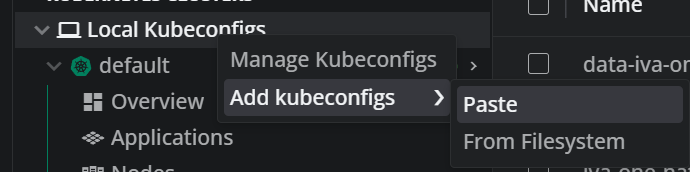
-
вставить скопированный вывод команды cat в конфигурацию Lens
-
исправить в конфигурации IP-адрес в строке server для доступа к Kubernetes
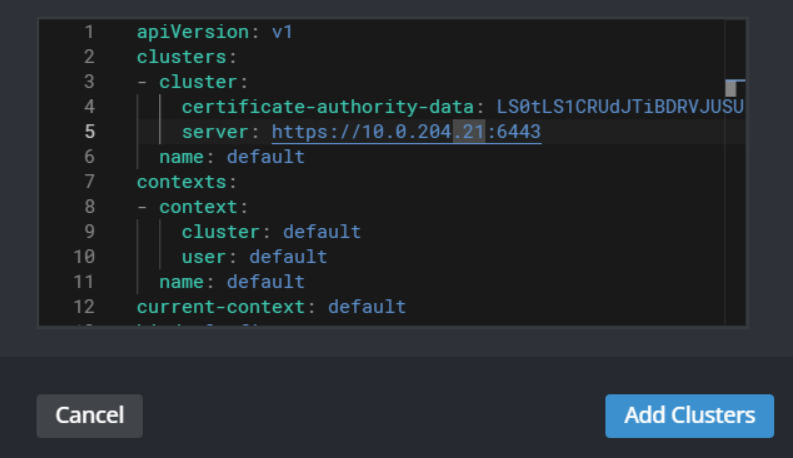
-
применить изменения, нажав кнопку Add Clusters
Базовая диагностика IVA One
| В случае появления ошибок необходимо обратиться к специалистам технической поддержки компании IVA Technologies через сервисный портал |
Некорректная распаковка образов контейнеров
Если в процессе установки IVA One распакованные образы контейнеров отсутствуют в системе, необходимо проверить количество свободного дискового пространства:
df -h|
Свободного дискового пространства должно быть достаточно, чтобы после распаковки образов контейнеров его оставалось не менее 15 % от общего размера дискового пространства. Общее количество дискового пространства должно соответствовать требованиям к параметрам серверов. |